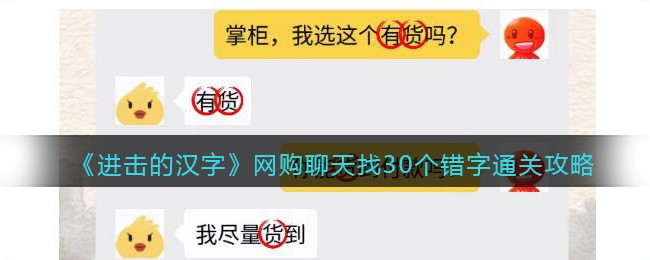《artset4》调整画笔粗细方法, 很多朋友在使用artset4进行创作时,都想调整画笔的粗细,但是不知道怎么做。Artset4如何调节笔的粗细?下面小编为大家带来artset4调整画笔粗细的方法介绍。
让我们互相了解一下吧!

:
artset4怎么调笔的粗细?
1.找到并打开“艺术集”。

2.点击左下角的画笔。

3.点击画笔,选择右边的调整。
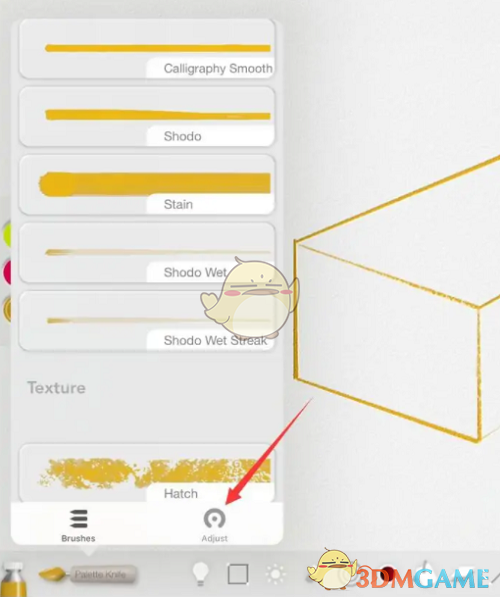
4.单击此页面上的大小。

5.拖动以更改其百分比。

以上就是小编带来的artset4怎么调笔的粗细?artset4调整画笔粗细方法,更多相关资讯教程,请关注3DM手游网。
《artset4》调整画笔粗细方法,以上就是本文为您收集整理的《artset4》调整画笔粗细方法最新内容,希望能帮到您!更多相关内容欢迎关注。